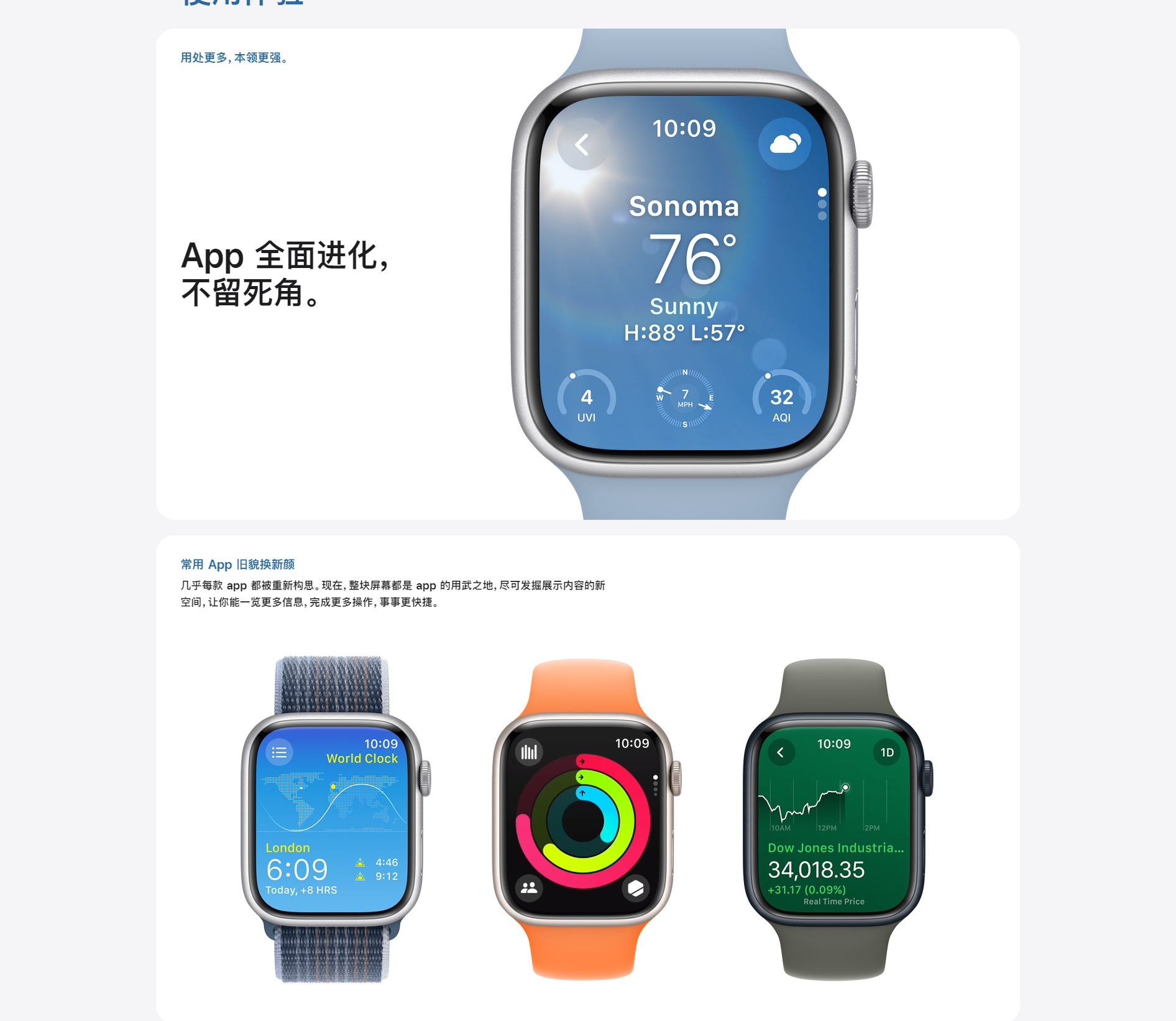磊科路由器上网设置图文教程
磊科路由器由于性价比较高,实用性强的特点,目前在家庭宽带上网中的使用比例比较高,组建无线网络和多台有线终端连接上网需要有效地设置好路由器才能更好畅享高速宽带。
下面以磊科路由器为例,详细介绍磊科路由器的安装和设置步骤。以便让没有路由器设置经验的网民也能自行设置路由器。
第一步:连接好线路
A、电话线接入的用户(请准备2根短网线)
将电话线(比较细的那根线)接猫的line口(比较小的那个口),猫分出来一根网线接路由器的WAN口,再找一根短网线,一头接电脑,一头接路由器3号接口,接线方式如下图:
注意:路由器正常工作状态是指示灯SYS闪烁,WAN口常亮或闪烁,1/2/3/4口中与电脑相连的端口常亮或闪烁。
B、网线直接入户的用户(请准备2根短网线)。
直接将入户的网线接在路由器的WAN口,再找一根短网线,一头接电脑,一头接路由器3号接口,接线方式如下图:
注意:路由器正常工作状态是指示灯SYS闪烁,WAN口常亮或闪烁,1/2/3/4口中与电脑相连的端口常亮或闪烁。
第二步:配置好电脑(以win10电脑为例)
1、打开控制面板,然后找到网络和共享中心。
2、点击更改网络适配器设置中找到以太网的图标,点击右边“属性”。
3、双击TCP/IPV4,设置为自动获取IP地址和自动获取DNS服务器地址。
第三步:设置路由器上网
1、打开浏览器,在地址栏输入"http://192.168.1.1" 然后回车,浏览器会弹出一个对话框让你输入用户名和密码:(如图)
磊科无线路由器默认的登录账户名与密码都是小写的guest,这与其他很多无线路由器默认登录用户名与密码都是admin不同,这点新手朋友要特别注意,不然无法登录到磊科无线路由器内部设置。成功登陆后首先进入系统信息页面,打开界面后,看到的是系统信息下的状态页面。我们可以在这里找到WAN、LAN、无线以及路由状态:
3、进去后一般我们是先检查并开启DHCP服务。点击左侧的“LAN设置”按钮,在“LAN设置”选项卡下,确保勾选了“启用DHCP Server”复选框,后面的IP范围可用默认的。完成后点击“应用”按钮保存设置:
4、然后,我们再来配置无线网络。点击左侧的“无线配置”链接,然后在右边的“基本配置”选项卡下取消“关闭无线网线”前面的复选框,并单击“应用”按钮:
5、对于无线网络,最为重要的一个就是密码安全问题,家中的无线网络一定要设置无线密码。我们点击“安全”选项卡,按需设置相关加密方式和加密密码,再单击“应用”按钮即可。建议使用“WPA&WPA2”:
6、以上是属于路由器的本地局域网的设置,以上设置完成后能够成功连接本地网络,所以务必认真检查本地网络是否成功连接。但还不能上网,要连接外网还得进行以下设置。
最后,我们来配置上网的设置(此处以PPPoE拨号网络为例)。点击左侧的“WAN设置”,再点击右边的“PPPoE用户”单选项,再在下面的填写正确的PPPoE帐户和密码:
PPPoE帐户和密码就是ISP互联网服务提供商给我们的拨号上网的帐号和密码,其它的设置和动态IP用户的设置完全一样。最后我们可以决定路由器是否自动联网,保持网络联通状态,如下图:
7、重启路由器即可
第四步:试试电脑可以上网了吗
在浏览器中随便打开一个网页,看看能够正常显示该网页,即可知道电脑能否正常联网了。如果不能联网,建议回头看看是否按照以上步骤设置路由器。
温馨提示:通过路由器正常上网后,不需要再点击“宽带连接”,开机就可以直接上网;如果还有其他电脑需要上网,直接将电脑接到路由器1234任意空闲接口,参照第二步将本地连接改成自动获取IP即可,不需要再去配置路由器。
版权保护: 本文由 电信网,中国电信,中国电信网上营业厅,中国电信客服电话,中国电信营业厅,中国电信宽带,电信宽带套餐价格表,电信宽带套餐,中国电信宽带官网 原创,转载请保留链接: https://www.189e.com/html/1934.html